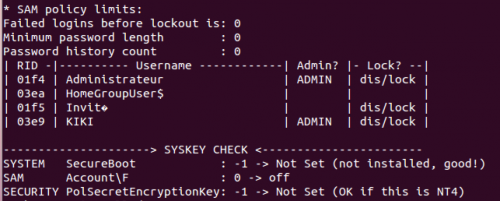Ceci est une ancienne révision du document !
CHNTPW (utilitaire pour effacer ou réinitialiser le mot de passe Windows)
L'utilitaire chntpw (pour change NT password) permet de supprimer ou de réinitialiser le mot de passe Windows XP/Vista/Seven d'un compte local. Il permet aussi de mettre le droit Administrateur et de débloquer une compte local. Le programme modifie le fichier de registre SAM. Il n'est pas nécessaire de connaître le mot de passe antérieur ou d'être administrateur d'un compte Windows.
- Compte tenu de la teneur de ce tutoriel, il est important de rappeler que l'intrusion dans un système informatique est puni par la loi Godfrain et que nul n'est censé ignorer la loi.
L'atteinte à des données telle que l'intrusion, la suppression ou l'altération de données (appelées délit de piratage) est puni par l'article 323-3 de 3 ans d'emprisonnement et de 300000 francs d'amende C'est la loi Godfrain du 5 janvier 1988 qui crée des infractions spécifiques à ce domaine, ainsi que les articles 323-1 à 323-7 de la loi du 22 juillet 1992.
Pré-requis
- Disposer d'une connexion à Internet configurée et activée.
- Savoir utiliser le terminal.
Installation de chntpw
L'application chntpw appartient au dépot universe. Nous allons donc indiquer à apt qu'il lui faut utiliser les dépôts universe. Pour cela, éditez le fichiers de configuration /etc/apt/sources.list :
sudo nano /etc/apt/sources.list
Ajoutez en fin de chaque ligne "universe" pour obtenir ceci :
# /etc/apt/sources.list deb http://archive.ubuntu.com/ubuntu/ precise main restricted universe deb http://security.ubuntu.com/ubuntu/ precise-security main restricted universe deb http://archive.ubuntu.com/ubuntu/ precise-update main restricted universe
Puis refermez le document en enregistrant (CTRL+X) et tapez la commande de mise à jour des paquets et celle d'installation de chntpw :
apt-get update sudo apt-get install chntpw
Configuration
L'application chntpw s'utilise sur la partition windows contenant le dossier "/windows" et plus exactement le fichier de registre SAM.
Il vous faut donc:
- et depuis un terminal vous placer sous /media/ma_partition_windows/WINDOWS/System32/config avec la commande cd
cd /media/ma_partition_windows/WINDOWS/System32/config
Utilisation de chntpw
Affichage et paramètres des comptes locaux
Pour afficher les comptes locaux contenus dans le fichier de registre SAM, lancez depuis le terminal la commande :
sudo chntpw SAM
- L'identifiant des utilisateurs.
- Si l'utilisateur a les droits Administrateur (mention "ADMIN")
- SI le compte est bloqué (mention "dis/lock")
Modification d'un compte local
Pour accéder aux options de modification d'un compte local tapez la commande chntpw avec l'option -u suivi du login désiré :
sudo chntpw -u mon_login SAM
Plusieurs options numérotées de 1 à 4 s'offrent à vous :
- Effacer le mot de passe de l'utilisateur.
- Réinitialiser le mot de passe de l'utilisateur.
- Mettre les droits Administrateur à l'utilisateur.
- Débloquer la session de l'utilisateur.
Il ne vous reste plus qu'à indiquer le numéro de l'option et de valider l'action, puis de revalider votre choix en inscrivant "yes" et valider.

Désinstallation
La commande de désinstallation est :
sudo apt-get remove chntpw
Problèmes connus
- Pensez à fermer proprement votre session Windows, sinon vous aurez des problèmes d'accès à la partition Windows.
- chntpw opère uniquement sur les comptes locaux.
Voir aussi
—- Contributeurs principaux : honeyshell.